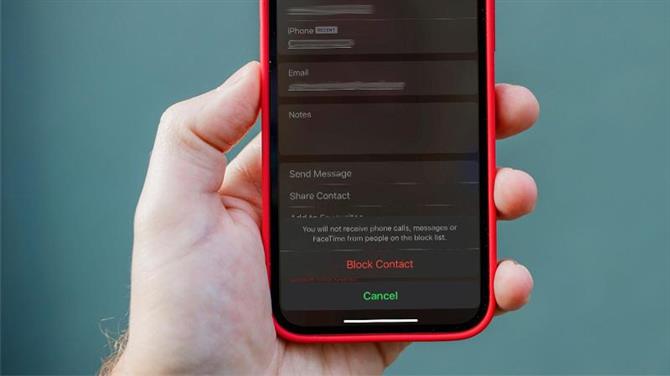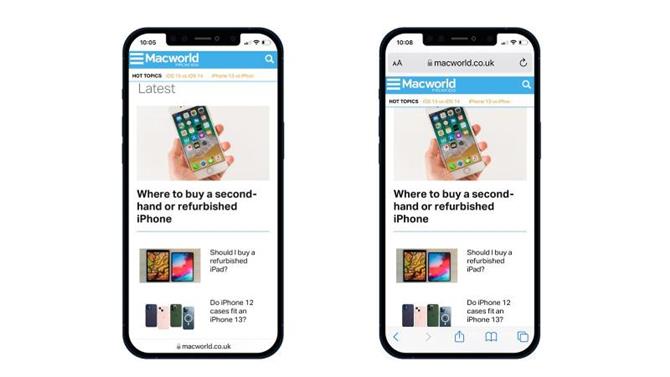macOS 12 Monterey pojawi się na komputerach Mac jeszcze w tym roku i jesteśmy podekscytowani! Firma Apple ujawniła szczegóły wielu nowych funkcji, które pojawią się na komputerach Mac wraz z nową aktualizacją systemu operacyjnego i nie możemy się doczekać, aby ją zainstalować (przeczytaj o tym, co pojawi się w macOS Monterey). Ale przed przybyciem Monterey jest kilka rzeczy, które zalecamy przed instalacją.
Nie tylko dla Monterey powinieneś przygotować komputer Mac, ale dobrą praktyką jest uruchamianie tych kontroli na komputerze Mac za każdym razem, gdy aktualizujesz system operacyjny. Zalecamy wykonanie poniższych kroków, aby upewnić się, że komputer Mac jest gotowy na nowy system operacyjny, ponieważ zminimalizuje to ryzyko wystąpienia problemów podczas aktualizacji lub po niej.
Jak przygotować komputer Mac do aktualizacji systemu operacyjnego
Zalecamy, abyś nie wskakiwał od razu i nie instalował nowego oprogramowania od razu – przez to rozumiemy, gdy tylko Apple je wyda. Niezależnie od tego, jak rygorystyczny jest proces testowy Apple, nieuchronnie występują problemy z początkowymi plikami do pobrania. A nawet jeśli nie ma problemów, często serwery Apple są przeciążone, gdy wszyscy spieszą się z aktualizacją, co może naprawdę spowolnić proces. Dlatego zalecamy, abyś najpierw trzymał konie i posprzątał i przygotował.
Jest jednak kilka rzeczy, które warto sprawdzić przed pobraniem nowej wersji systemu operacyjnego Mac w dowolnym momencie. Dlatego zanim zaczniesz aktualizować macOS na komputerze Mac – w dowolnym momencie – zalecamy najpierw zapoznać się z poniższymi informacjami. Po aktualizacji będzie mniej prawdopodobne, że będziesz mieć problemy i podziękujesz nam za to.
Oto kroki, które należy wykonać, aktualizując komputer Mac do najnowszej wersji systemu macOS. Poniżej omówimy każdy krok (oprócz dwóch ostatnich).
- Sprawdź, czy nie występują problemy z wymaganą wersją systemu macOS.
- Sprawdź, czy Twój komputer Mac — i oprogramowanie — są obsługiwane.
- Upewnij się, że masz wystarczająco dużo miejsca na komputerze Mac. Plik instalacyjny Big Sur beta miał 10 GB, co było ogromne, ale kiedy Big Sur wystartował, okazało się, że potrzebujemy jeszcze więcej miejsca – w niektórych przypadkach ludzie nie mogli aktualizować, chyba że mieli około 40 GB wolnego miejsca!
- Upewnij się, że Twój Mac jest zdrowy.
- Utwórz kopię zapasową komputera Mac.
- Upewnij się, że jesteś zalogowany do iCloud.
- Upewnij się, że jesteś w zaufanej sieci.
- Zaktualizuj do najnowszej wersji bieżącej wersji systemu macOS.
- Pobierz instalator macOS, którego potrzebujesz.
- Zainstaluj macOS na komputerze Mac.
Jeśli chodzi o faktyczne pobranie instalatora i zainstalowanie aktualizacji macOS, polecam tę historię: Jak zaktualizować macOS: Zaktualizuj do Big Sur i Monterey.
Czy muszę wyczyścić komputer Mac?
Niektórzy użytkownicy komputerów Mac mogą się zastanawiać, czy powinni wyczyścić komputer Mac przed zainstalowaniem głównej aktualizacji systemu operacyjnego. Niektórzy ludzie lubią czystą instalację, ponieważ może to zminimalizować problemy z aktualizacją i dać im czyste konto do pracy. Ale naprawdę nie ma dobrego powodu, aby najpierw wyczyścić komputer Mac, chyba że masz już problemy z komputerem Mac, których nie można naprawić (zobacz krok 4 poniżej, aby uzyskać porady dotyczące dbania o komputer Mac).
Jeśli chcesz przeprowadzić czystą instalację, mamy tutaj porady: Jak wyczyścić instalację macOS Big Sur, Catalina lub starszego.
Krok 1: Sprawdź problemy z wersją macOS
W zależności od używanej wersji systemu macOS najnowszą wersję systemu macOS można znaleźć w Preferencjach systemowych > Software Upstate lub, w starszych wersjach macOS, musisz otworzyć Mac App Store, aby znaleźć wymaganą wersję macOS. Ale zanim zaczniesz pobierać oprogramowanie, musisz sprawdzić, czy powinieneś je zainstalować.
Rozsądnie jest zbadać wersję systemu macOS, której szukasz, aby mieć pewność, że nie ma powodów, aby unikać jego instalowania. Na przykład mogą pojawić się raporty o osobach mających problemy z instalacją lub mogą występować błędy w oprogramowaniu. Apple zwykle szybko naprawia luki i problemy w aktualizacjach systemu macOS, ale od czasu do czasu przemykają one, więc zawsze warto sprawdzić, czy ludzie nie mają problemów.
Tutaj mamy szczegółowe informacje na temat najnowszej wersji macOS Big Sur. Mamy również pełną listę wersji Mac OS X i macOS.
Krok 2: Upewnij się, że Twój komputer Mac — i oprogramowanie — są obsługiwane
W związku z powyższym powinieneś sprawdzić, czy Twój Mac faktycznie uruchomi wersję systemu macOS, którą chcesz zainstalować – i czy rzeczywiście będziesz mógł skorzystać z nowych funkcji, które najbardziej Ci się podobają.
Chociaż nie będziesz w stanie zainstalować wersji systemu macOS, która nie jest obsługiwana przez komputer Mac – nie pojawi się ona w Uaktualnieniach oprogramowania ani w sklepie Mac App Store – są sytuacje, w których wersja systemu macOS będzie dla Ciebie dostępna , ale Twój Mac nie będzie mógł korzystać ze wszystkich nowych funkcji w ofercie, a co gorsza, zainstalowanie aktualizacji spowoduje utratę dostępu do funkcji Maca, na których obecnie polegasz.
Apple ogranicza Big Sur do stosunkowo nowych komputerów Mac i to samo dotyczy Monterey. Możesz sprawdzić, czy Twój Mac jest obsługiwany tutaj: Czy mój Mac może otrzymać Big Sur? i czy mój Mac może dostać Monterey? Powinieneś również sprawdzić, które funkcje Monterey będą działać na moim Macu?
Kolejną rzeczą do sprawdzenia jest kompatybilność oprogramowania. Przeczytaj: Które aplikacje nie działają w Catalinie i Big Sur oraz które aplikacje działają na komputerze Mac M1. Nie aktualizuj komputera Mac tylko po to, aby odkryć, że Twoja wersja programu Photoshop już nie działa.
Jeśli Twój komputer Mac nie jest obsługiwany, nie oznacza to, że nie możesz uruchomić tej wersji systemu MacOS – jest to trochę bardziej skomplikowane (i ryzykowne). Przeczytaj: Jak zainstalować macOS Big Sur na starym, nieobsługiwanym komputerze Mac.
Krok 3: Upewnij się, że masz wystarczająco dużo miejsca
Apple sugeruje, że powinieneś mieć 20 GB wolnego miejsca na dysku komputera Mac przed zainstalowaniem nowej wersji systemu MacOS – chociaż możesz nie potrzebować tak dużo.
Ogólnie zalecamy, aby zawsze mieć 10% całkowitej przestrzeni komputera Mac za darmo, ponieważ pozwala to uniknąć problemów.
Jeśli chodzi o aktualizację do Big Sur, okazało się, że zapotrzebowanie na przestrzeń było większe niż kiedykolwiek. Pomimo tego, że Big Sur najwyraźniej ma 12,2 GB, nasz Mac zażądał, abyśmy mieli 35 GB wolnego miejsca, zanim się zainstaluje. Przeczytaj: Nie zawracaj sobie głowy aktualizacją do Big Sur, jeśli masz komputer Mac o pojemności 128 GB.
Jeśli brakuje Ci niezbędnego miejsca, przeczytaj to, aby uzyskać wskazówki dotyczące tego, co usunąć: Jak zwolnić miejsce na komputerze Mac, możesz również znaleźć Jak usunąć Mac Inne miejsce na dane przydatne.
Krok 4: Upewnij się, że Twój Mac jest zdrowy
Należy również upewnić się, że komputer Mac jest całkowicie sprawny przed zainstalowaniem dużej aktualizacji systemu.
Otwórz Narzędzie dyskowe (w /Applications/Utilities), wybierz dysk startowy z listy po lewej stronie, kliknij kartę Pierwsza pomoc po prawej stronie, a następnie kliknij Zweryfikuj. Jeśli Narzędzie dyskowe wykryje problemy, będziesz musiał uruchomić komputer z innego woluminu, aby wykonać rzeczywistą naprawę za pomocą przycisku Napraw dysk.
Uruchom komputer w trybie odzyskiwania (przytrzymując Command + R podczas uruchamiania) i użyj Narzędzia dyskowego, aby wykonać zalecane naprawy.
Możesz także uruchomić Apple Hardware Test (dla komputerów Mac starszych niż czerwiec 2013) lub Apple Diagnostics (dla komputerów Mac od czerwca 2013 lub nowszych). Oba testy sprawdzają komputer Mac pod kątem innych problemów sprzętowych, takich jak zła pamięć RAM.
Przeczytaj więcej o używaniu Narzędzia dyskowego do naprawy komputera Mac
Krok 5: Utwórz kopię zapasową komputera Mac
Zanim wykonasz jakąkolwiek dużą aktualizację na komputerze Mac – a zwłaszcza jeśli instalujesz wersję beta – powinieneś wykonać kopię zapasową komputera Mac i wykonać inne zadania porządkowe, które omówimy poniżej.
Na szczęście Apple ułatwia tworzenie kopii zapasowych komputera Mac za pomocą Time Machine, więc nie ma wymówki, aby nie tworzyć kopii zapasowej Time Machine przed zainstalowaniem nowej wersji systemu macOS. Mamy ten artykuł o tym, jak wykonać kopię zapasową komputera Mac za pomocą Time Machine. Mamy również przewodnik opisujący, jak wykonać kopię zapasową komputera Mac.
Krok 6: Zaloguj się do iCloud
iCloud jest mocno zintegrowany z wieloma aplikacjami i usługami systemowymi Apple. Upewnij się, że jesteś zalogowany do iCloud przed rozpoczęciem aktualizacji, a wszystko powinno iść gładko.
Krok 7: Upewnij się, że jesteś w zaufanej sieci
Radzimy upewnić się, że jesteś w zaufanej sieci – więc unikaj pobierania oprogramowania w hotelach, kawiarniach lub innych sieciach publicznych, ponieważ nie wiesz, co może się tam czaić.
Jeśli pobierasz i instalujesz oprogramowanie, radzimy robić to w domu, w pracy lub w miejscu nauki, a nie w sieci hotelowej lub kawiarni. Prawdopodobnie okaże się, że pobieranie jest znacznie szybsze – i pobieranie w domu lub może oznaczać, że możesz podłączyć komputer Mac do sieci, zamiast polegać na prędkości pobierania bezprzewodowego (co może oznaczać, że pobieranie trwa znacznie dłużej!)
Aby dowiedzieć się, jak chronić komputer Mac przed lukami w zabezpieczeniach, przeczytaj: Jak powstrzymać iPhone’a, iPada lub Maca przed zhakowaniem oraz nasze wskazówki dotyczące bezpieczeństwa Maca.
Krok 8: Zaktualizuj oprogramowanie do najnowszej wersji
Przed uaktualnieniem do nowej wersji systemu macOS upewnij się, że zainstalowałeś najnowsze aktualizacje aktualnie używanej wersji systemu macOS. Od czasu do czasu będą dostępne aktualizacje oprogramowania, na przykład w celu poprawy stabilności, i zawsze istnieje prawdopodobieństwo, że możesz mieć problem z aktualizacją do nowej wersji systemu operacyjnego Mac, jeśli ta niezbędna aktualizacja nie została wstępnie zainstalowana. poprzednia wersja, więc najpierw wykonaj swoje prace domowe.
Powinieneś również upewnić się, że zaktualizowałeś również aplikacje innych firm. Aktualizacje te mogą obejmować zmiany wymagane do uaktualnienia do najnowszej wersji systemu macOS, a jeśli nie uruchomisz aktualizacji, mogą one nie działać poprawnie po zaktualizowaniu.
Aby zaktualizować aplikacje kupione w Mac App Store, uruchom aplikację Mac App Store i kliknij w przycisk Aktualizacje na pasku narzędzi. Następnie kliknij Aktualizuj wszystko, po prostu podając swój identyfikator Apple ID i hasło, gdy zostaniesz o to poproszony.
W przypadku aplikacji kupionych gdzie indziej musisz ręcznie zainstalować aktualizacje. Możesz sprawdzić, czy są dostępne aktualizacje z menu aplikacji, na przykład w programie Microsoft Word jest to przypadek kliknięcia Pomoc > Sprawdź aktualizacje.
Jak wspomnieliśmy powyżej, ważne jest, aby przed aktualizacją systemu macOS sprawdzić zgodność z aplikacjami innych firm. W ten sposób będziesz natychmiast gotowy do pracy, zamiast frustrować się niedziałającymi ulubionymi aplikacjami i dodatkami.
Jeśli potrzebujesz dodatkowej pomocy w aktualizowaniu aplikacji na komputerze Mac, przeczytaj: Jak zaktualizować wszystkie aplikacje na Macu.
Teraz, gdy wykonałeś swoją pracę domową, powinieneś być bezpieczny, aby zainstalować wymaganą wersję systemu macOS. Teraz przeczytaj: Jak zaktualizować macOS: Zaktualizuj do Big Sur i Monterey.